Как исправить com.apple.extensionkit.errorDomain Error 15 на Mac
Сталкиваетесь с ошибкой com.apple.extensionKit.errorDomain 15 на своем Mac при доступе к службам, связанным с Mail, Apple ID или iCloud?
Недавно мы видели пользователи жалуются на ошибку ExtensionKit 15 в сообществе Apple.
Эта ошибка не позволяет им получить доступ к основным службам Apple, включая их Apple ID и iCloud. В то время как у некоторых даже были ошибки доступа к учетным записям Интернета в настройках.
Чтобы помочь, мы собираемся показать вам эффективные способы устранения этого кода ошибки на вашем Mac.
Давайте погрузимся прямо в!
1. Перезагрузите Mac.
Всякий раз, когда вы сталкиваетесь с проблемами на своем Mac, вы можете сначала попытаться перезагрузить его.
Это должно перезагрузить ваши системные ресурсы, устраняя временные ошибки, которые могли возникнуть во время использования.
Перезапуск устройства также должен удалить поврежденные данные приложения из его памяти.
Вот как вы можете перезагрузить свой Mac:
- Нажмите на значок Apple в верхнем левом углу экрана.
- Теперь выберите «Перезагрузить» в раскрывающемся меню.
- При появлении запроса нажмите «Перезагрузить» еще раз, чтобы подтвердить свои действия.

После этого попробуйте получить доступ к онлайн-сервисам, чтобы проверить, решена ли проблема.
2. Проверьте серверы Apple.
Проблема с серверами Apple также может вызвать «com.apple.extensionKit.errorDomain Error 15» на вашем Mac.
Посещать Статусная страница Apple и посмотрите, есть ли сбои в службах, к которым вы пытаетесь получить доступ.
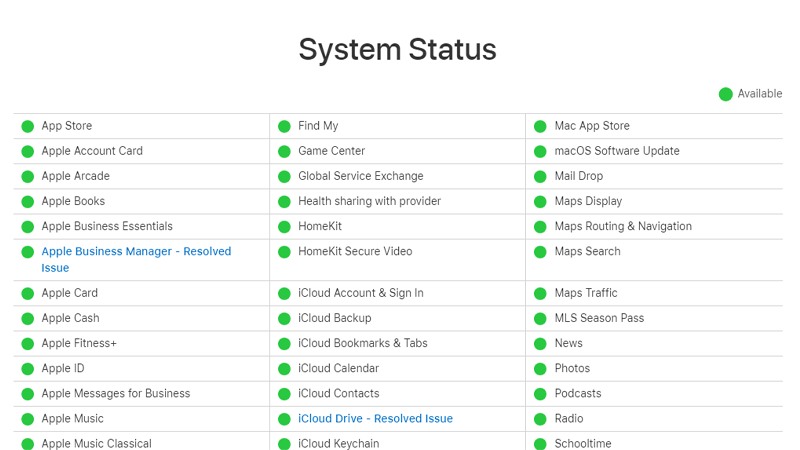
К сожалению, ошибки, связанные с сервером, не могут быть устранены с вашей стороны. Если серверы отключены, лучше всего подождать, пока команда Apple решит проблему.
С другой стороны, вы можете перейти к следующему шагу, если серверы Apple работают.
3. Обновите свой Mac.
В версии macOS, которую вы используете, может быть проблема, не позволяющая вашему Mac подключаться к службам Apple.
Чтобы исключить это, проверьте наличие обновлений системы и установите последнюю версию macOS.
Выполните следующие действия, чтобы обновить свой Mac:
- В левом верхнем углу экрана щелкните значок Apple, чтобы открыть меню Apple.
- Теперь нажмите «Системные настройки».
- В настройках перейдите в «Основные»> «Обновление программного обеспечения».
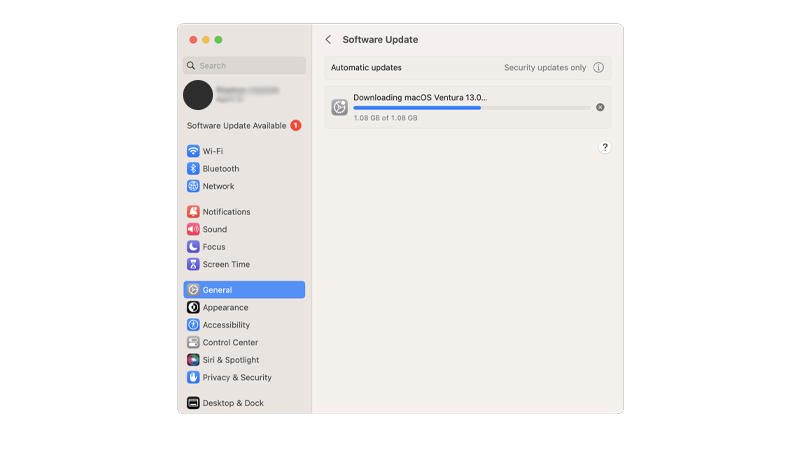
- Если обнаружена новая версия, следуйте инструкциям по установке обновления.
Примечание
- Ваш Mac может перезагружаться несколько раз во время установки обновления.
- Индикатор выполнения обновления также может застрять. Когда это произойдет, ничего не делайте. Обновление программного обеспечения может занять несколько минут.
После этого посмотрите, столкнетесь ли вы с ошибкой ExtensionKit 15.
4. Обновите данные своего Apple ID.
Вы можете попробовать выйти из своего Apple ID на своем Mac и добавить его через несколько минут.
Это должно обновить ваш Apple ID, гарантируя отсутствие проблем с вашими данными и информацией об учетной записи.
Вот что вам нужно сделать:
- На вашем Mac откройте меню Apple и перейдите в «Системные настройки».
- Теперь нажмите на свое имя на боковой панели.
- Выберите «Выйти».
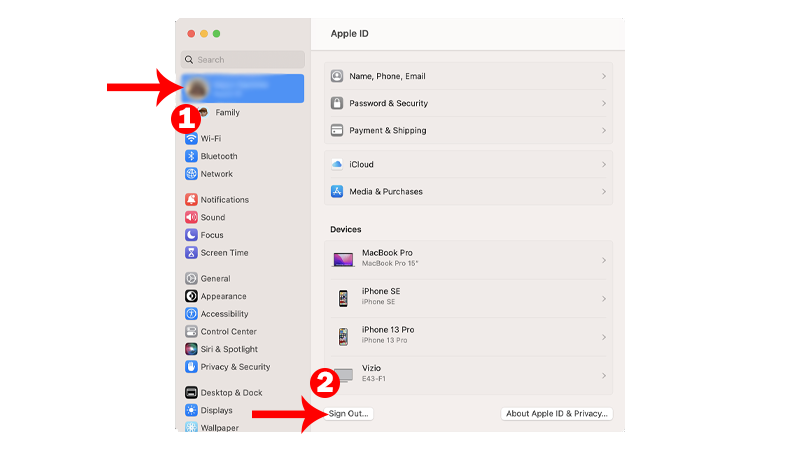
- Следуйте инструкциям, чтобы продолжить.
- Через 5–10 минут добавьте свой Apple ID на свой Mac.
- Перезагрузите систему.
Попробуйте получить доступ к настройкам или любому онлайн-сервису, чтобы проверить, решена ли проблема.
5. Запустите консоль.
После некоторых исследований мы нашли обходной путь, который позволяет вам получить доступ к странице настроек это вызывает ошибку ExtensionKit.
Это работает только в том случае, если ошибка возникает при доступе к определенным настройкам, и вам придется делать это каждый раз.
См. шаги ниже, чтобы помочь вам в этом процессе:
- Откройте Finder на вашем Mac.
- Теперь перейдите в Приложения > Утилиты.
- Дважды щелкните консоль, чтобы запустить ее.
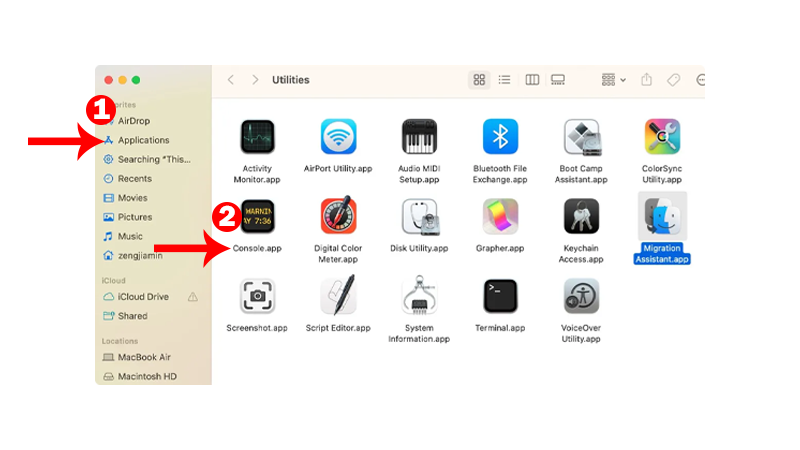
- В консоли нажмите кнопку «Пуск» в строке меню.
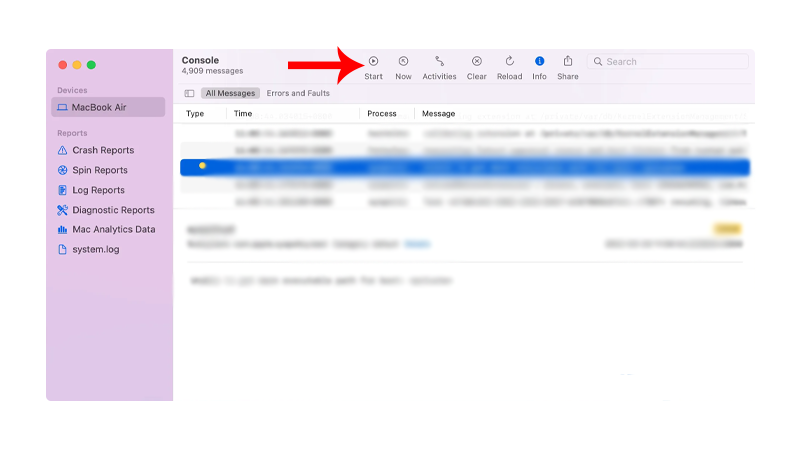
- Перейдите на страницу настроек, к которой вам нужно получить доступ.
Перейдите к следующему решению, если это не работает для вас.
6. Загрузитесь в безопасном режиме.
Запуск вашего Mac в безопасном режиме помогает определить, вызвана ли проблема, с которой вы столкнулись, программным обеспечением, которое загружается при запуске вашего Mac.
Если ошибка ExtensionKit 15 не возникает в безопасном режиме, проверьте недавно установленные приложения на вашем Mac.
Вот как вы можете перезапустить компьютер Mac на базе кремния Apple в безопасном режиме:
- Откройте меню Apple на Mac и выберите «Выключить».
- Подождите, пока ваш Mac полностью выключится.
- Затем удерживайте кнопку питания на вашем Mac, пока не появится страница «Загрузка параметров запуска».
- Выберите объем.
- Удерживая клавишу Shift на клавиатуре, нажмите «Продолжить в безопасном режиме».
Если вы используете Mac на базе Intel, вот что вам нужно сделать:
- Откройте меню Apple на Mac и выберите «Выключить».
- Подождите, пока ваш Mac полностью выключится.
- Теперь включите свой Mac и сразу же нажмите и удерживайте клавишу Shift.
- Отпустите клавишу Shift, когда увидите окно входа в систему.
- Следуйте инструкциям, чтобы войти на свой Mac.
Примечание
Вы можете проверить, находится ли ваш Mac в безопасном режиме, выполнив следующие действия:
- Удерживая клавишу Option, нажмите «Меню Apple» > «Информация о системе».
- Затем нажмите «Программное обеспечение» на боковой панели.
- Найдите раздел «Режим загрузки», и значение должно быть «Безопасный».
Попробуйте удалить недавно установленные приложения на вашем Mac, если код ошибки не появляется в безопасном режиме.
7. Обходной путь терминала.
Вот еще один обходной путь, который, как подтвердили многие пользователи, работает с их стороны. Для этого требуется запустить несколько команд в Терминале, но процесс прост.
Примечание
Обязательно сохраните всю свою работу, так как вам потребуется перезагрузить Mac.
Выполните следующие действия, чтобы попробовать это на своей стороне:
- Нажмите Command + Space на клавиатуре, чтобы открыть поиск Spotlight.
- Найдите Терминал и нажмите «Возврат», чтобы открыть приложение.
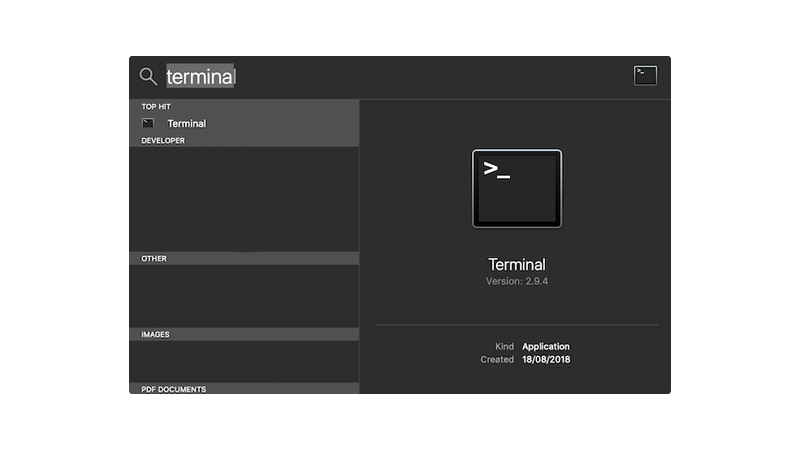
- Теперь запустите эти команды:
mkdir ~/Desktop/backupjunk mv ~/Library/Application\ Support/iCloud/Accounts/* ~/Desktop/backupjunk
- Перезагрузите Mac.
- Откройте FaceTime. Это должно сохранить и просмотреть ваши интернет-аккаунты.
- Запустите Терминал снова и выполните эту команду:
sudo shutdown -r сейчас
После этого вы сможете получить доступ к онлайн-сервисам и настройкам на вашем Mac.
На этом наше руководство по исправлению «com.apple.extensionKit.errorDomain Error 15» заканчивается на вашем Mac.
Если у вас есть вопросы и другие проблемы, пожалуйста, не стесняйтесь оставлять комментарии ниже, и мы сделаем все возможное, чтобы ответить на них.




